0. PostgreSQL?

PostgreSQL은 속도, 안정성, 유연성 및 개방형 표준 지원 측면에서 좋은 평가를 받고 있는 오픈 소스 데이터베이스입니다.
1. PostgreSQL 설치하기
PostgreSQL 공식 웹사이트에서 운영체제에 맞는 버전을 다운로합니다.
저는 Window 64bit installer 16.1버전을 다운받았습니다.
https://www.enterprisedb.com/downloads/postgres-postgresql-downloads
Community DL Page
Note: EDB no longer provides Linux installers for PostgreSQL 11 and later versions, and users are encouraged to use the platform-native packages. Version 10.x and below will be supported until their end of life. For more information, please see this blog p
www.enterprisedb.com

다음으로 다운로드한 설치 프로그램을 실행하면 다음과 같은 과정을 진행하시면 됩니다.
- 데이터베이스 디렉토리 설정: 데이터베이스 파일을 저장할 디렉토리를 선택합니다.
- 비밀번호 설정: PostgreSQL의 'postgres' 사용자의 비밀번호를 설정합니다. 이 비밀번호는 나중에 DBeaver에서 연결할 때 필요합니다.
- 포트 설정: PostgreSQL이 사용할 포트를 설정합니다. 기본 포트는 5432입니다.
- 설치 완료: 설치가 완료되면 'Finish'를 클릭하여 설치 마법사를 종료합니다.
2. PostgreSQL 실행하기

1. 설치된 pgAdmin 4를 실행해줍니다.
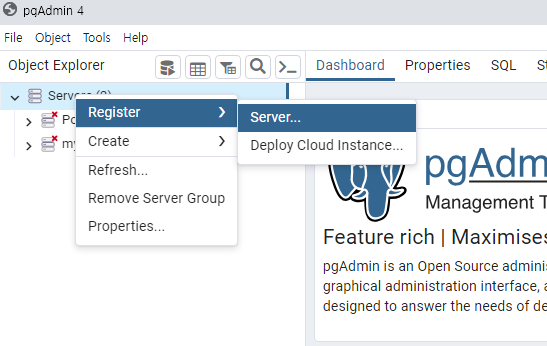
2. Servers 오른쪽 마우스 클릭 후 Register - Server...를 클릭합니다.

3. General에서 Name을 원하는 이름으로 생성합니다.

4. Connection에서 Hostname/address를 localhost로 설정 후 패스워드를 입력하고 Save를 클릭합니다.
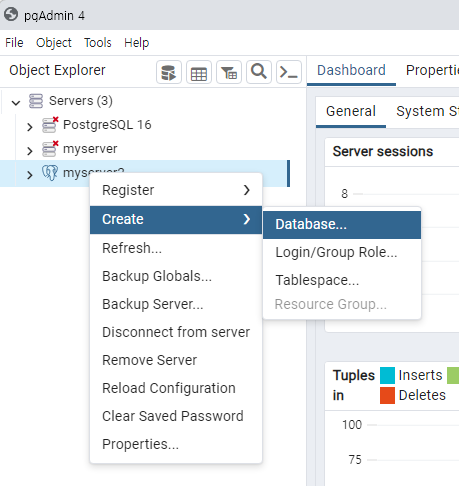
5. 생성된 서버에서 Create - Database...를 클릭합니다.
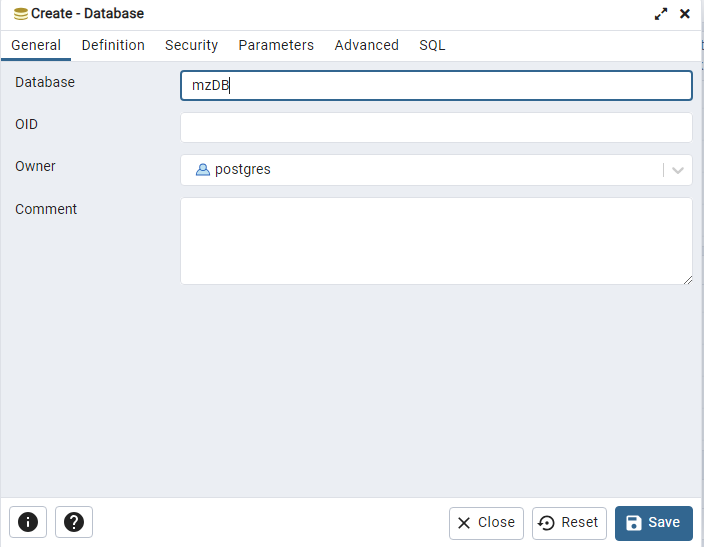
7. General의 Database에 원하는 데이터베이스 이름을 작성하고 Save를 눌러줍니다.
이것으로 PostgreSQL의 설정은 완료가 됐고, DBeaver를 설치해보도록 하겠습니다.
3. DBeaver?
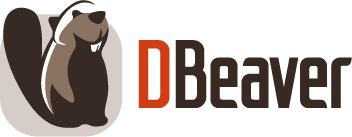
DBeaver는 오픈 소스 데이터베이스 관리 및 SQL 클라이언트 도구로, 다양한 데이터베이스 관리 시스템과 상호 작용할 수 있는 즉, 모든 데이터 베이스에 연결해서 쿼리를 보낼 수 있는 툴 입니다.
장점
- 다양한 데이터베이스 지원 : DBeaver는 MySQL, PostgreSQL, Oracle, Microsoft SQL Server, SQLite, MongoDB 등 다양한 데이터베이스 관리 시스템과 호환됩니다. 이는 데이터베이스 관리자, 개발자 및 데이터 분석가가 다양한 데이터베이스를 하나의 클라이언트 도구에서 관리할 수 있게 해줍니다.
- 크로스 플랫폼 지원 : DBeaver는 Windows, macOS, Linux 등 다양한 운영 체제에서 사용할 수 있습니다.
- SQL 편집기 : DBeaver는 고급 SQL 편집 및 실행을 지원하며, 쿼리를 작성하고 실행하는 데 도움이 됩니다. 코드 완성, 문법 강조, 코드 평가 등의 기능을 제공합니다.
- 데이터 가져오기 및 내보내기 : 다양한 데이터 형식으로 데이터 가져오기와 내보내기를 지원합니다. CSV, Excel, JSON, XML 등과 같은 형식으로 데이터를 손쉽게 이동하고 공유할 수 있습니다.
- 팀 협업 및 버전 관리 : DBeaver는 팀 협업을 지원하며, 데이터베이스 관리 작업을 버전 관리 시스템과 통합하여 팀 프로젝트를 더욱 효율적으로 관리할 수 있게 해줍니다.
- 확장성 : DBeaver는 플러그인 아키텍처를 지원하여 사용자가 필요에 따라 기능을 확장하거나 추가할 수 있습니다. 이를 통해 사용자 정의 기능을 통합하거나 특정 데이터베이스 시스템에 대한 특수한 요구 사항을 처리할 수 있습니다.
- 오픈 소스 : DBeaver는 오픈 소스 소프트웨어로 무료로 사용할 수 있으며, 커뮤니티에서 지속적으로 개발 및 업데이트되고 있습니다.
3. DBeaver 설치
DBeaver 공식 웹사이트에서 DBeaver를 다운로드하고 설치합니다.
저는 windows installer로 설치를 진행했습니다.
Download | DBeaver Community
Download DBeaver Community 23.3.2 Released on january 8th 2024 (Milestones). It is free and open source (license). Also you can get it from the GitHub mirror. DBeaver PRO 23.3 Released on December 11th, 2023 PRO version website: dbeaver.com Trial version i
dbeaver.io
1. DBeaver 설치 파일 실행하기
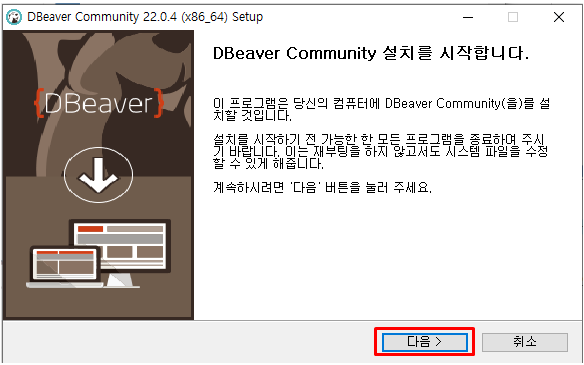
2. 환경 설정
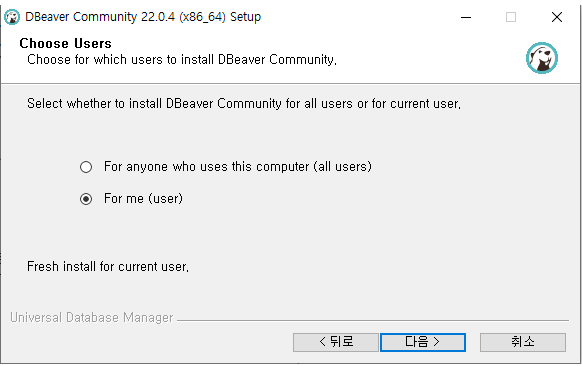
- 혼자만 사용할 경우 For me(user) 선택
- 여럿이 사용할 경우 For anyone who uses this computer (all users) 선택
3. 모든 과정에서 다음 버튼을 누르면서 설치 완료

4. DBeaver에서 PostgreSQL 로컬 연결
1. DBeaver를 실행합니다.
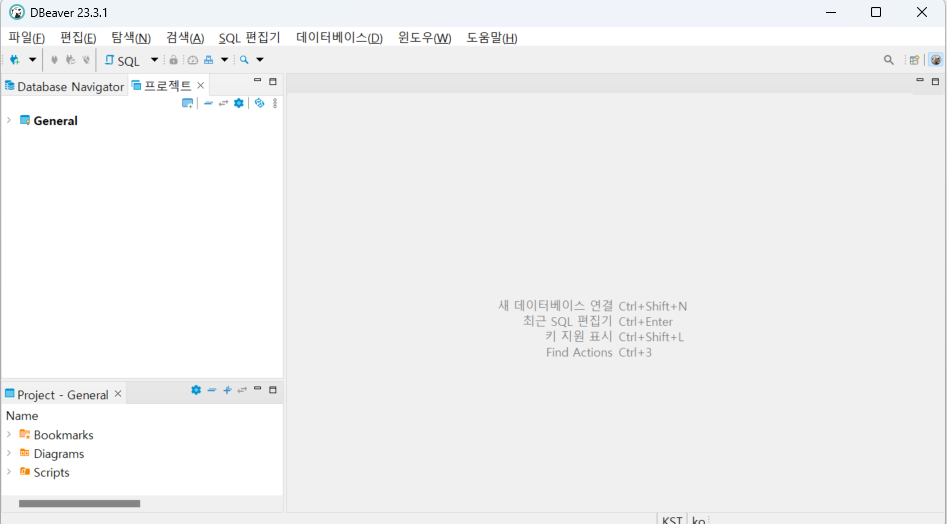
2. Database 메뉴에서 '새 데이터베이스 연결'을 선택하거나, 홈 화면에서 새 데이터베이스 연결 아이콘을 클릭합니다.
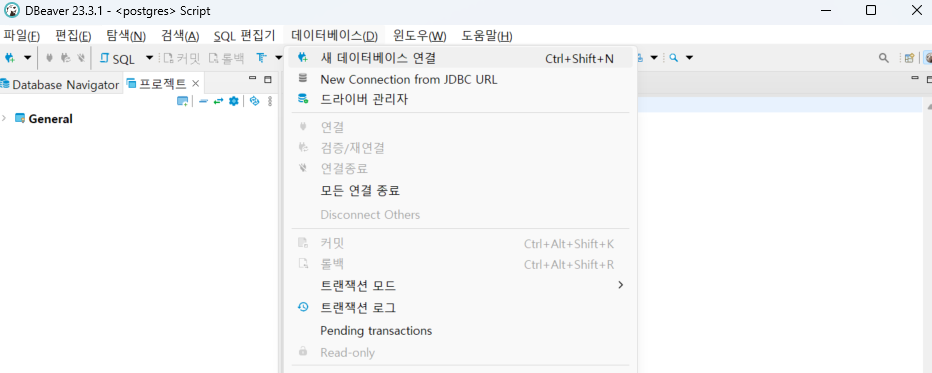
3. 데이터베이스 유형으로 PostgreSQL을 선택합니다.
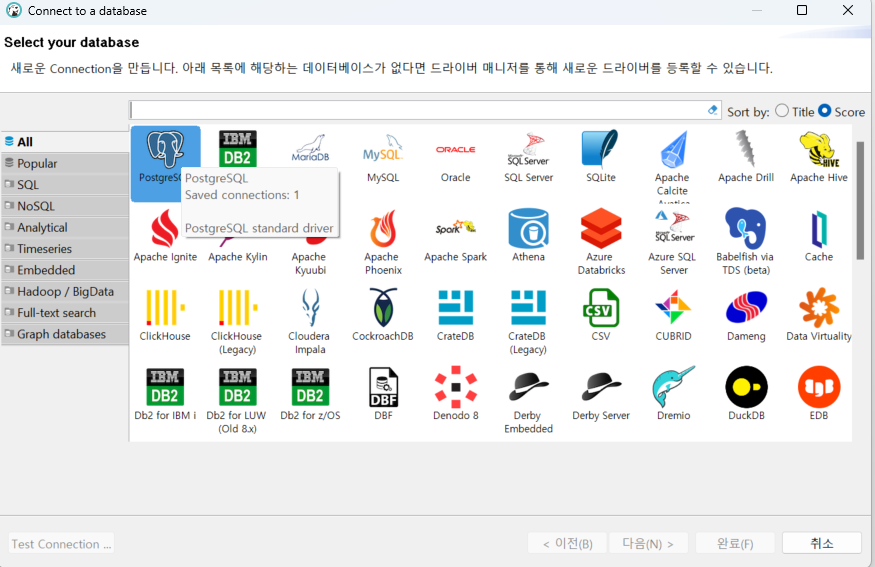
5. 연결 설정
- Host: 보통 'localhost' 또는 서버의 IP 주소를 입력합니다.
- Port: PostgreSQL 서버의 포트를 입력합니다 (기본값은 5432).
- Database: 연결하고자 하는 데이터베이스 이름을 입력합니다.
- User Name: 기본적으로 'postgres'를 사용합니다.
- Password: 앞서 설정한 'postgres' 사용자의 비밀번호를 입력합니다.
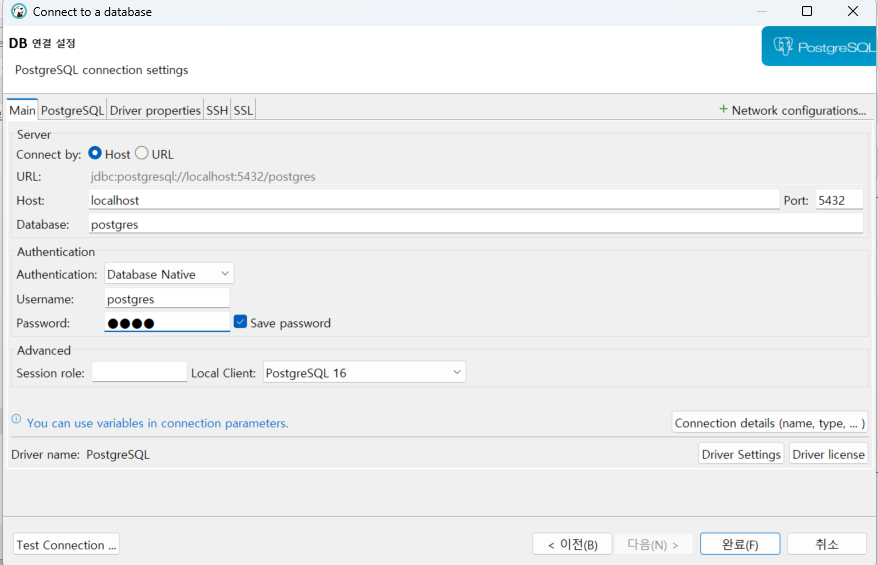
6. Test Connection 버튼을 클릭하여 연결을 테스트합니다.
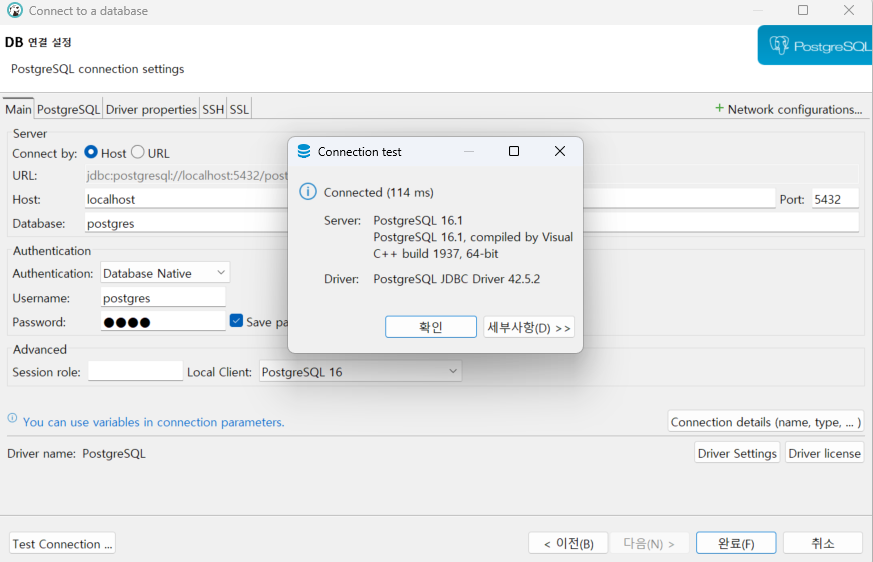
Connected창이 떴으면 확인 버튼을 누르고, 완료 버튼을 누르면 DB 연결이 완료됩니다.
'개발 > DB' 카테고리의 다른 글
| [DB]DBeaver에서 데이터베이스 제약 조건 수정 및 데이터 기본값 정의 (0) | 2024.01.17 |
|---|---|
| [DB]PostgreSQL 쿼리 작성 노트 (0) | 2024.01.16 |
| [DB]PostgreSQL 문법과 기능 정리 (DDL, DML, DCL) (0) | 2024.01.16 |